刪除 USB 類別驅動程式
使用 USB 連線時,如果無法正確安裝印表機驅動程式,請刪除 USB 類別驅動程式。請注意,即使已刪除 USB 類別驅動程式,在您使用 USB 纜線連接印表機與電腦時,仍會自動再次安裝 USB 類別驅動程式。
1
使用 USB 纜線連接印表機與電腦 (透過 USB 連接),然後開啟印表機。
2
使用管理員帳戶登入電腦。
3
顯示 [裝置管理員]。 顯示 [裝置管理員]
4
按兩下 [通用序列匯流排控制器]。

5
以滑鼠右鍵按一下 [USB 列印支援],然後按一下 [解除安裝]。
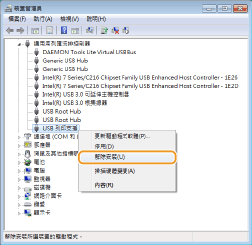

務必僅刪除 [USB 列印支援],切勿刪除其他任何裝置或裝置驅動程式
如果刪除其他裝置或裝置驅動程式,Windows 可能無法正常運作。

如果未顯示 [USB 列印支援]
如果未正確安裝 USB 類別驅動程式,[USB 列印支援] 不會顯示。在此情況下,直接關閉 [裝置管理員],不再進行其他任何動作。
6
按一下 [確定]。
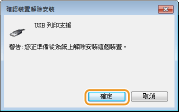
7
關閉 [裝置管理員]。
8
拔除 USB 纜線,然後重新啟動電腦。